Photoshop合成坐在干涸土地上沉思女人(2)
文章来源于 太平洋电脑网,感谢作者 么么茶 给我们带来经精彩的文章!最后对“background”图层应用映射渐变调整图层,分别按下图设置渐变颜色#0E1216到#AED2E3和改变“Gradient Map 1”图层混合模式为柔光,让荒地暗下来和着色。

图08
通过上面的图层面板,可以清晰看到作者整个图层的摆放位置和应用过的调整图层。
Step 5
下面要对“sky”图层应用色彩平衡调整图层。需要注意的是要为色彩平衡调整图层添加蒙版,因为调整只需要对“sky”图层起作用,而不是位于下面的“background”图层。

图09
接着对“sky”图层应用色阶调整图层,按下图设置。得到的效果是天空会暗下来。
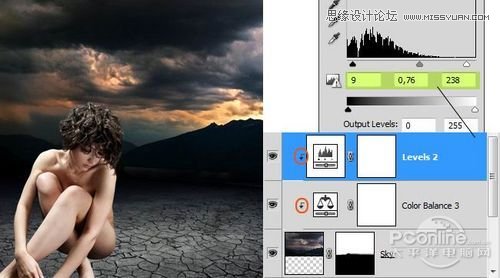
图10
Step 6
天空和荒地都已经调整好后,要为“女孩”增加投影。复制“woman”图层,命名为“woman cast shadow”如果有选定为智能对象,可以直接格栅化。对“woman cast shadow”图层应用色相/饱和度调整图层,调整明度到-100。然后选择编辑>变换>扭曲,按照下图的效果将投影放在女孩左边,因为画面的光源将来源于右边。最后调节“woman cast shadow”图层的不透明度为75%。

图11
完成投影后,接着继续增加虚影部分。新建一个图层,命名为“woman soft shadow”。选择笔刷工具,调节笔刷的不透明度和流量为50%,在女孩与地面接触的地方涂画。然后增加笔刷的大小,并减少不透明度和流量到25%,沿着女孩周围的地面继续涂画。效果如下图所示。

图12
Step 7
设计完女孩的阴影后,要制作女孩身上的明暗变化。这一步共有三小步。
打开“woman”图层样式,应用渐变叠加工具,如下图设置,为女孩增加黑色透明渐变。
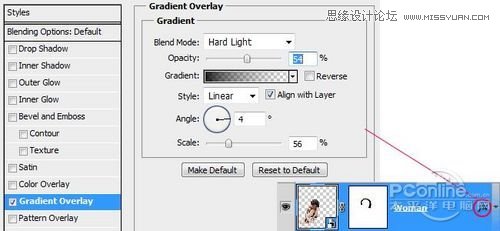
图13
在“woman”图层上方新建一个图层,命名为“Gradient Fill”。然后选择线性渐变工具,并设置渐变颜色从黑色到透明。接着按照下图的“GRADIENT DIRECTION”渐变方向,拉出渐变。改变“gradient fill”图层的混合模式为叠加。最后对着“Gradient Fill”图层右击,选择创建裁剪蒙版,这样渐变就只会女孩的外轮廓中显示。
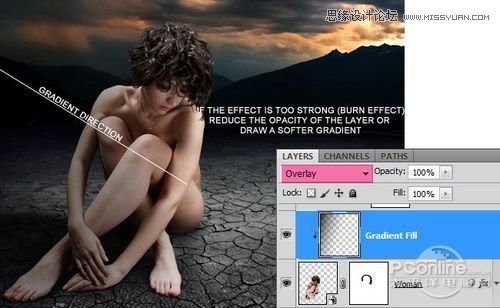
图14
 情非得已
情非得已
-
 Photoshop合成海边海龟和被掀起的海浪场景2021-03-08
Photoshop合成海边海龟和被掀起的海浪场景2021-03-08
-
 Photoshop创意合成森林中的新娘和鸟笼2021-02-23
Photoshop创意合成森林中的新娘和鸟笼2021-02-23
-
 Photoshop合成森林中马灯下的小动物2020-04-01
Photoshop合成森林中马灯下的小动物2020-04-01
-
 Photoshop合成梦幻仙境场景的精灵仙子2020-03-27
Photoshop合成梦幻仙境场景的精灵仙子2020-03-27
-
 Photoshop合成创意头像长出花朵效果2020-03-26
Photoshop合成创意头像长出花朵效果2020-03-26
-
 Photoshop合成被蝴蝶和星光打散的头像2020-03-26
Photoshop合成被蝴蝶和星光打散的头像2020-03-26
-
 Photoshop合成创意的美女和野兽场景2020-03-20
Photoshop合成创意的美女和野兽场景2020-03-20
-
 Photoshop合成创意的乌龟背着城堡效果图2020-03-20
Photoshop合成创意的乌龟背着城堡效果图2020-03-20
-
 Photoshop合成房间里抚摸恐龙头的小男孩2020-03-20
Photoshop合成房间里抚摸恐龙头的小男孩2020-03-20
-
 Photoshop快速给建筑照片添加傍晚效果2020-03-19
Photoshop快速给建筑照片添加傍晚效果2020-03-19
-
 Photoshop创意合成森林中的新娘和鸟笼2021-02-23
Photoshop创意合成森林中的新娘和鸟笼2021-02-23
-
 Photoshop合成魔幻主题的发光山羊2021-03-04
Photoshop合成魔幻主题的发光山羊2021-03-04
-
 Photoshop合成海边海龟和被掀起的海浪场景2021-03-08
Photoshop合成海边海龟和被掀起的海浪场景2021-03-08
-
 Photoshop创意合成苹果身体的易拉罐2021-03-10
Photoshop创意合成苹果身体的易拉罐2021-03-10
-
 Photoshop合成闪电下的超级跑车2021-03-04
Photoshop合成闪电下的超级跑车2021-03-04
-
 Photoshop创意合成在脚底下魔法师2021-03-08
Photoshop创意合成在脚底下魔法师2021-03-08
-
 Photoshop创意合成被热气球带飞的鲸鱼2021-03-16
Photoshop创意合成被热气球带飞的鲸鱼2021-03-16
-
 Photoshop创意合成被热气球带飞的鲸鱼
相关文章672021-03-16
Photoshop创意合成被热气球带飞的鲸鱼
相关文章672021-03-16
-
 Photoshop创意合成苹果身体的易拉罐
相关文章2362021-03-10
Photoshop创意合成苹果身体的易拉罐
相关文章2362021-03-10
-
 Photoshop创意合成在脚底下魔法师
相关文章1422021-03-08
Photoshop创意合成在脚底下魔法师
相关文章1422021-03-08
-
 Photoshop合成海边海龟和被掀起的海浪场景
相关文章2562021-03-08
Photoshop合成海边海龟和被掀起的海浪场景
相关文章2562021-03-08
-
 Photoshop合成魔幻主题的发光山羊
相关文章2882021-03-04
Photoshop合成魔幻主题的发光山羊
相关文章2882021-03-04
-
 Photoshop合成闪电下的超级跑车
相关文章1882021-03-04
Photoshop合成闪电下的超级跑车
相关文章1882021-03-04
-
 Photoshop创意合成森林中的新娘和鸟笼
相关文章2982021-02-23
Photoshop创意合成森林中的新娘和鸟笼
相关文章2982021-02-23
-
 Photoshop创意的合成猫咪头像的猫头鹰
相关文章9822020-10-10
Photoshop创意的合成猫咪头像的猫头鹰
相关文章9822020-10-10
